Konvertieren, bearbeiten und komprimieren Sie Videos/Audios in über 1.000 Formaten in hoher Qualität.
So entfernen Sie Audio aus Videos unter Windows/Mac/Android/iPhone
Tolle Videos mit lautem Hintergrundton sind frustrierend, wenn Sie sie veröffentlichen möchten. Erwägen Sie, den Ton aus dem Video zu entfernen, bevor Sie es in sozialen Medien teilen, im Unterricht präsentieren oder an andere senden. Die folgenden Abschnitte zeigen Ihnen die vier besten Methoden, um den Ton aus Ihren Videos zu entfernen und die gewünschte Hintergrundmusik hinzuzufügen oder auf Windows-, Mac-, iPhone- und Android-Geräten nachzuvertonen. Entfernen Sie in nur wenigen Minuten den Ton aus dem Video!
Führerliste
Teil 1: Der einfachste Weg, Audio aus einem Video unter Windows/Mac stummzuschalten/zu entfernen Teil 2: So entfernen Sie Audio aus einem Video mit Premiere Pro Teil 3: Detaillierte Schritte zum Entfernen von Audio aus Videos auf Android/iPhone Teil 4: Häufig gestellte Fragen zum Entfernen von Audiospuren aus VideosTeil 1: Der einfachste Weg, Audio aus einem Video unter Windows/Mac stummzuschalten/zu entfernen
Suchen Sie nach einem unkomplizierten Editor, der eine ultraschnelle Geschwindigkeit bietet, um Audio aus Video zu entfernen? Das ist 4Easysoft Total Video Converter! Dieses Programm kann Video- und Audiodateien in mehr als 600 Formate konvertieren, wie MP4, MKV, AVI und so weiter. Es bietet auch viele Voreinstellungen für Android- und iOS-Geräte. Darüber hinaus können Sie verschiedene Vorlagen und Themen für verschiedene Anlässe und Ereignisse auswählen. Und neben der Konvertierung können Benutzer mit Ihren Videos und Bildern ein benutzerdefiniertes GIF erstellen, es bietet Loop-Animationen, weitere Bearbeitungsfunktionen usw.

KI-Technologien entfernen unnötiges Videorauschen und machen Ihr Video klarer und gut hörbar.
Es verfügt über eine Lautstärkeverstärkerfunktion, mit der Sie die Lautstärke von Audio- und Musikdateien erhöhen können.
Bietet eine hohe Auflösung, einschließlich 1080P und 4K, um eine hervorragende Videoqualität zu erhalten.
Sie können die ursprüngliche Audiospur beibehalten oder Musik aus Ihren Computerdateien hinzufügen.
100% Sicher
100% Sicher
Schritt 1Laden Sie die 4Easysoft Total Video Converter, und starten Sie es dann auf Ihrem Computer, um Audio aus Videos zu entfernen. Wenn Sie das Programm gestartet haben, wählen Sie MV aus dem obigen Menü. Klicken Sie auf Hinzufügen , um die Videoclips im Programm zu öffnen. Im rechten Bereich sehen Sie die abgespielte Datei. Klicken Sie auf Vorne/Hinten, oder ziehen Sie sie mit der Maus, um die Reihenfolge der Dateien unten anzuordnen.

Schritt 2Klicken Bearbeiten oder Trimmen um das gesamte Video zu bearbeiten. Sie können sie auch einzeln bearbeiten, das Video drehen und ausschneiden und Effekte, Filter, Wasserzeichen, Untertitel usw. hinzufügen.

Schritt 3Wählen Sie als Nächstes ein passendes Thema für Ihr Video aus, indem Sie auf Thema in der oberen linken Ecke und suchen Sie dann nach dem gewünschten Design. Sie können das Design Ihrer Wahl im rechten Teil des Programms in der Vorschau anzeigen.

Schritt 4Um Titel und Audiospur festzulegen, klicken Sie auf das Einstellungen Symbol neben Design. Geben Sie Ihren Text ein und passen Sie Schriftart und Farbe an, indem Sie auf die Schaltflächen daneben klicken. Anschließend können Sie Audio aus Videos entfernen.

Entscheiden Sie, ob Sie Behalten Sie die ursprüngliche Audiospur bei oder hinzufügen Hintergrundmusik für Audiospuren. Passen Sie die Lautstärke und die Verzögerungszeit des Audios an und fügen Sie einen Ein-/Ausblendeffekt hinzu. Sie können auch die Schleifenwiedergabe Kontrollkästchen zum Loopen von Musik.

Schritt 5Wählen Sie das Ausgabeformat durch Klicken Export aus dem obigen Menü neben Einstellungen, dann klicken Sie auf das Dropdown-Menü der Format Option. Sie können in diesem Teil weitere Einstellungen vornehmen, wie z. B. Auflösung, Qualität und Bildrate. Klicken Sie auf Export starten um Ihr Video fertigzustellen.

Teil 2: So entfernen Sie Audio aus einem Video mit Premiere Pro
Heutzutage sind mehrere Bearbeitungstools zum Entfernen von Audio aus Videos verfügbar, eines davon ist Adobe Premiere Pro. Es ist ein professionelles Videobearbeitungsprogramm mit vielen erweiterten Funktionen. Benutzer können damit Audio aus Videos entfernen. Wenn Sie es jedoch bisher noch nicht verwendet haben und sich entschieden haben, es zum Entfernen von Audio zu verwenden, ist es nicht zu empfehlen. Sie müssen nicht nach einem professionellen Bearbeitungsprogramm suchen, um Audio aus Videos stummzuschalten oder zu entfernen. Aber hier ist die Schritt-für-Schritt-Anleitung zum Entfernen von Audio aus Videos mit Adobe Premiere Pro.
Schritt 1Erstellen Sie ein neues Projekt, indem Sie auf das Datei Dann Neu. Um das Video zu öffnen, dessen Rauschen Sie entfernen möchten, klicken Sie auf Datei, Dann Import.
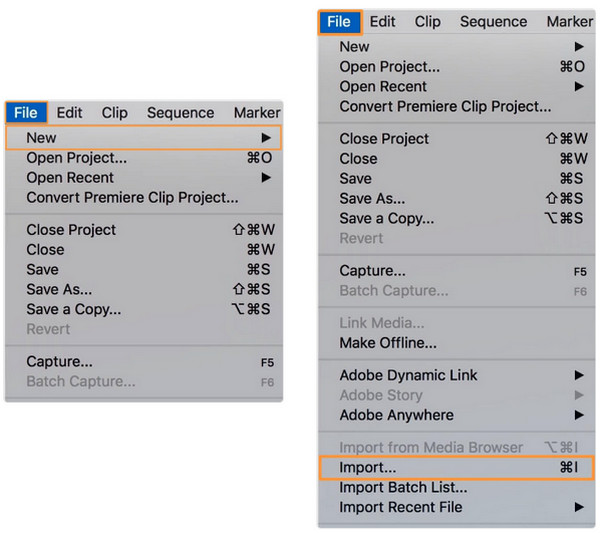
Schritt 2Ziehen Sie das Video per Drag & Drop aus dem Projekt Abschnitt in die ZeitleisteKlicken Sie dann in der Zeitleiste auf den Videoclip.
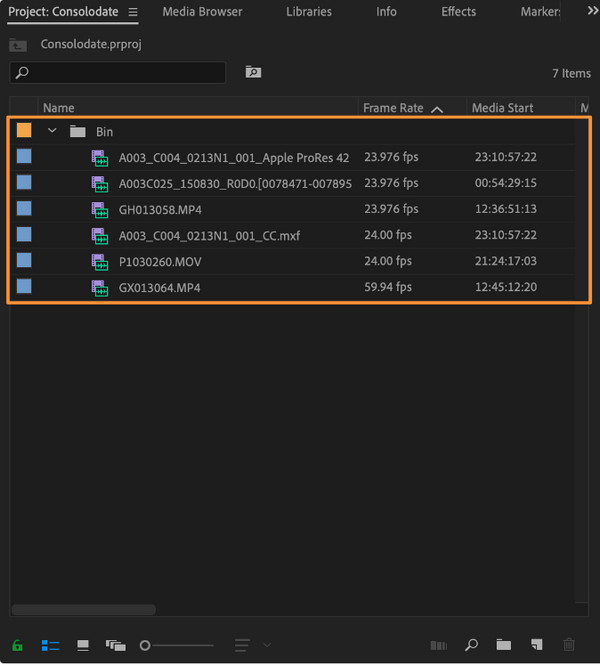
Schritt 3Es gibt zwei Möglichkeiten, Audio aus Video zu entfernen. Trennen Sie Audio und Video, indem Sie mit der rechten Maustaste auf das Video klicken und dann Verknüpfung aufheben aus dem Dropdown-Menü. Um Audio zu löschen, können Sie auf die Audioebene klicken, dann auf die Entf-Taste klicken, mit der rechten Maustaste auf die nicht verknüpfte Audioebene klicken und auswählen Klar aus der Dropdown-Liste.
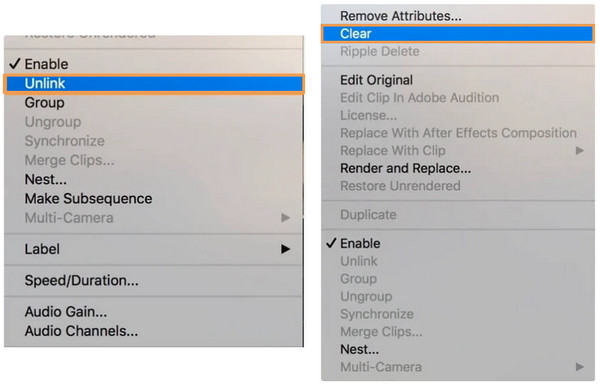
Teil 3: Detaillierte Schritte zum Entfernen von Audio aus Videos auf Android/iPhone
Es gibt zwar Programme, mit denen Sie Audio aus Videos auf Windows-PCs und Macs entfernen können, aber auch Anwendungen für iOS- und Android-Geräte sind verfügbar. Die meisten Android-Benutzer verwenden Google Photos, um ihre Fotos und Videos zu sichern, aber wussten Sie, dass es auch eine Bearbeitungsoption bietet? Für iPhone-Benutzer ist iMovie eine gute Wahl zum Bearbeiten von Videos, da es ein einfaches Bearbeitungstool ist, das mit den meisten Videoformaten kompatibel ist. Wenn Sie also bereit sind, erfahren Sie hier genau, wie Sie mit Google Photos für Android und iMovie für iPhone Audio aus Videos entfernen.
1. So entfernen Sie Audio aus Videos in Google Fotos für Android
Wie oben erwähnt, können Sie Ihre von Google entwickelten Videos und Bilder in Google Photos sichern. Wenn Sie jedoch etwas genauer hinschauen, können Sie das Bearbeitungstool entdecken, mit dem Sie Videos zuschneiden, Filter hinzufügen und Audio entfernen können. Neben Google Photos können Sie auch Anwendungen von Drittanbietern herunterladen, um Audio aus Videos zu entfernen. Diese fügen Ihrem Video jedoch höchstwahrscheinlich Wasserzeichen hinzu. Für eine einfache und benutzerfreundliche Bearbeitung gehen Sie also zu Google Photos.
Schritt 1Gehe zu Google Fotos auf Ihrem Android-Gerät und suchen Sie dann das Video, das Sie bearbeiten möchten.
Schritt 2Drücke den Bearbeiten Option unten. Auf der linken Seite Ihres Bildschirms sehen Sie die Volumen Symbol. Klicken Sie darauf, um den Ton zu deaktivieren.
Schritt 3Speichern Sie Ihre Änderungen. Jetzt wissen Sie, wie Sie mit Google Photos Audio aus einem Video entfernen.
2. So entfernen Sie Audio aus Videos in iMovie für iPhone
iMovie ist ein einfaches Bearbeitungsprogramm, das von Apple für iOS-Benutzer entwickelt wurde. Ein kostenloses Videobearbeitungsprogramm, das verschiedene Videoeffekte sowie Farbkorrektur und Bildstabilisierung bietet. Wenn Sie ein iPhone, iPad oder Mac verwenden, können Sie Ihre Videos ganz einfach bearbeiten. Selbst wenn Sie nicht viel Erfahrung mit der Bearbeitung haben, können Sie sich bei der Umsetzung Ihres Projekts auf iMovie verlassen und iMovie die Magie wirken lassen.
Schritt 1Öffne das iMovie Anwendung auf Ihrem iPhone oder, falls Sie noch keine haben, laden Sie sie herunter. Die App erfordert iOS 11.4 oder die neuesten Versionen. Klicken Sie auf die Plus Zeichen, um ein neues Projekt zu starten.
Schritt 2Klicken Medien und wählen Sie das Video aus Ihrem Kamerarolle. Wählen Sie Ihren Videoclip auf der Timeline aus, klicken Sie auf Volumen Symbol unten und reduziere es auf 0.
Schritt 3Änderungen speichern. Der Ton aus Ihrem Video wurde entfernt!
Teil 4: Häufig gestellte Fragen zum Entfernen von Audiospuren aus Videos
-
Wie entferne ich mit VLC Audio aus einem Video?
Öffnen Sie den VLC Media Player, klicken Sie auf Medien aus dem obigen Menü, dann Konvertieren/SpeichernWählen Sie das Video aus, das Sie bearbeiten möchten, indem Sie auf Hinzufügen, dann die Schaltfläche „Konvertieren/Speichern“. Klicken Sie auf das Schraubenschlüsselsymbol, das Sie neben dem Dropdown-Menü „Profil“ sehen. Das Fenster „Profil bearbeiten“ wird geöffnet. Klicken Sie im Menü auf den Audiocodec und stellen Sie sicher, dass das Kontrollkästchen „Audio“ deaktiviert ist. Geben Sie dem Projekt einen Namen, wählen Sie das Dateiziel aus und klicken Sie auf „Start“.
-
Kann ich mit Canva Audio aus einem Video entfernen?
Canva ist nicht nur ein bekanntes Grafik- und Webdesignprogramm, sondern kann auch zur Videobearbeitung verwendet werden. Um Audio aus dem Video zu entfernen, klicken Sie nach dem Hochladen Ihres Videos auf Canva auf die Lautstärketaste in der oberen linken Ecke. Stellen Sie die Lautstärke auf 0. Sie können jetzt einen neuen Musiktitel hinzufügen.
-
Wird die Videoqualität durch das Entfernen von Audiospuren aus Videos beeinträchtigt?
Der Vorgang der Audioentfernung hat keinen Einfluss auf die Videoqualität. Das Originalvideo mit Audioqualität bleibt auch ohne Audio gleich. Das liegt daran, dass Video und Audio zwei separate Teile sind.
Abschluss
Das ist alles zum Entfernen von Audio aus Videos. Sie müssen ein Video nicht erneut aufnehmen, wenn das erste Video, das Sie aufgenommen haben, unnötiges Rauschen enthält, da Sie wissen, wie Sie Audio aus einem Video entfernen. Merken Sie sich die besprochenen Methoden, damit Sie nicht erneut nach einer Lösung zum Entfernen oder Stummschalten von Audio suchen müssen. Wenn Sie Hintergrundgeräusche aus Ihrem Video entfernen möchten, 4Easysoft Total Video Converter ist die beste Wahl. Es ist nicht nur ein Konverter, sondern kann Ihnen auch dabei helfen, schmutzähnliches Rauschen aus Ihrem Video zu entfernen und es sauberer und angenehmer anzuhören zu machen. Genießen Sie Ihr Video mit diesem Programm ohne unerwünschtes Rauschen oder Audio.
100% Sicher
100% Sicher


